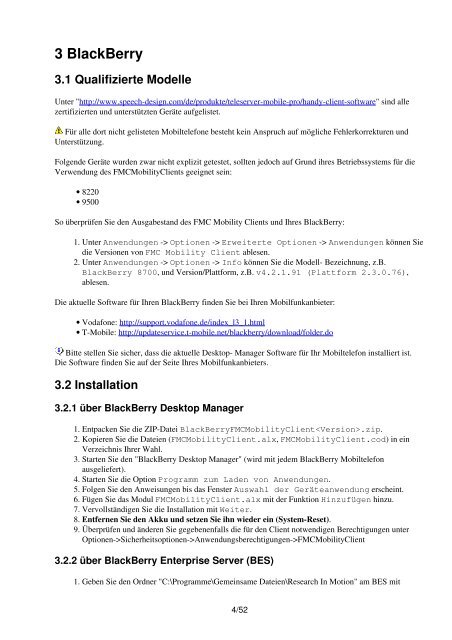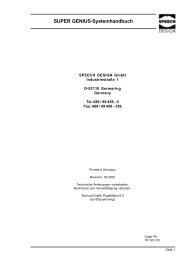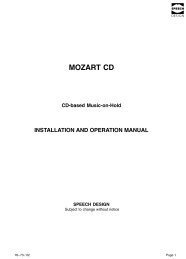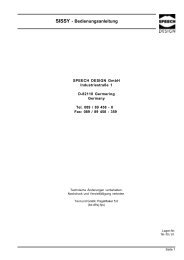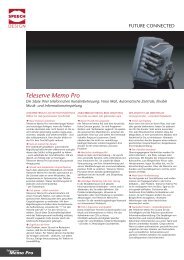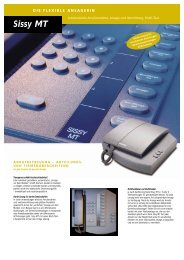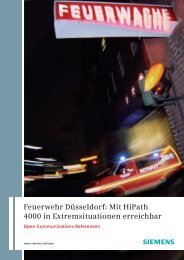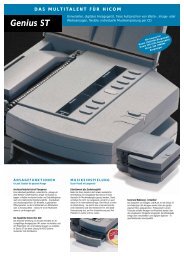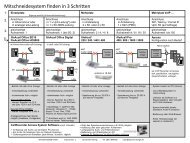FMCMobilityClient/Handbuch
FMCMobilityClient/Handbuch
FMCMobilityClient/Handbuch
Sie wollen auch ein ePaper? Erhöhen Sie die Reichweite Ihrer Titel.
YUMPU macht aus Druck-PDFs automatisch weboptimierte ePaper, die Google liebt.
3 BlackBerry<br />
3.1 Qualifizierte Modelle<br />
Unter "http://www.speech-design.com/de/produkte/teleserver-mobile-pro/handy-client-software" sind alle<br />
zertifizierten und unterstützten Geräte aufgelistet.<br />
Für alle dort nicht gelisteten Mobiltelefone besteht kein Anspruch auf mögliche Fehlerkorrekturen und<br />
Unterstützung.<br />
Folgende Geräte wurden zwar nicht explizit getestet, sollten jedoch auf Grund ihres Betriebssystems für die<br />
Verwendung des <strong>FMCMobilityClient</strong>s geeignet sein:<br />
• 8220<br />
• 9500<br />
So überprüfen Sie den Ausgabestand des FMC Mobility Clients und Ihres BlackBerry:<br />
1. Unter Anwendungen -> Optionen -> Erweiterte Optionen -> Anwendungen können Sie<br />
die Versionen von FMC Mobility Client ablesen.<br />
2. Unter Anwendungen -> Optionen -> Info können Sie die Modell- Bezeichnung, z.B.<br />
BlackBerry 8700, und Version/Plattform, z.B. v4.2.1.91 (Plattform 2.3.0.76),<br />
ablesen.<br />
Die aktuelle Software für Ihren BlackBerry finden Sie bei Ihren Mobilfunkanbieter:<br />
• Vodafone: http://support.vodafone.de/index_l3_1.html<br />
• T-Mobile: http://updateservice.t-mobile.net/blackberry/download/folder.do<br />
Bitte stellen Sie sicher, dass die aktuelle Desktop- Manager Software für Ihr Mobiltelefon installiert ist.<br />
Die Software finden Sie auf der Seite Ihres Mobilfunkanbieters.<br />
3.2 Installation<br />
3.2.1 über BlackBerry Desktop Manager<br />
1. Entpacken Sie die ZIP-Datei BlackBerry<strong>FMCMobilityClient</strong>.zip.<br />
2. Kopieren Sie die Dateien (<strong>FMCMobilityClient</strong>.alx, <strong>FMCMobilityClient</strong>.cod) in ein<br />
Verzeichnis Ihrer Wahl.<br />
3. Starten Sie den "BlackBerry Desktop Manager" (wird mit jedem BlackBerry Mobiltelefon<br />
ausgeliefert).<br />
4. Starten Sie die Option Programm zum Laden von Anwendungen.<br />
5. Folgen Sie den Anweisungen bis das Fenster Auswahl der Geräteanwendung erscheint.<br />
6. Fügen Sie das Modul <strong>FMCMobilityClient</strong>.alx mit der Funktion Hinzufügen hinzu.<br />
7. Vervollständigen Sie die Installation mit Weiter.<br />
8. Entfernen Sie den Akku und setzen Sie ihn wieder ein (System-Reset).<br />
9. Überprüfen und änderen Sie gegebenenfalls die für den Client notwendigen Berechtigungen unter<br />
Optionen->Sicherheitsoptionen->Anwendungsberechtigungen-><strong>FMCMobilityClient</strong><br />
3.2.2 über BlackBerry Enterprise Server (BES)<br />
1. Geben Sie den Ordner "C:\Programme\Gemeinsame Dateien\Research In Motion" am BES mit<br />
4/52